Kaip įrašyti ekraną „Chromebook“.
"Google" Herojus "Chromebook" / / April 02, 2023

Paskutinį kartą atnaujinta

Norite įrašyti veiksmus „Chromebook“? Turėsite naudoti ekrano įrašymo funkciją. Šiame vadove bus paaiškinta, ką daryti.
Reikia įrašyti veiksmą „Chromebook“ įrenginyje? Jei naudojate 89 ar naujesnės versijos „Chrome“ OS, galite naudoti įtaisytąjį ekrano įrašymo įrankį, kad įrašytumėte „Chromebook“ ekraną. Tai paprasta, lengva ir nemokama naudoti.
Nesvarbu, ar jums reikia įrašyti ekraną techninei pagalbai, įrašyti programos veikimą ar tiesiog ką nors dokumentuoti, štai kaip galite įrašyti ekraną „Chromebook“ įrenginyje.
Kaip įrašyti ekraną „Chromebook“.
Jei norite įrašyti ekrano vaizdą „Chromebook“, turėsite ištraukti tą pačią įrankių juostą, kaip ir tada padarykite ekrano kopiją „Chromebook“.. Ištraukiant tą pačią įrankių juostą, kurią naudojate ekrano kopijoms, panašumai tuo ir baigiasi.
Norėdami įrašyti ekraną „Chromebook“ įrenginyje:
- Spustelėkite lentyną su Laikrodis, Baterija, ir Bevielis internetas piktogramas ir pasirinkite Ekrano nuotrauka mygtuką.
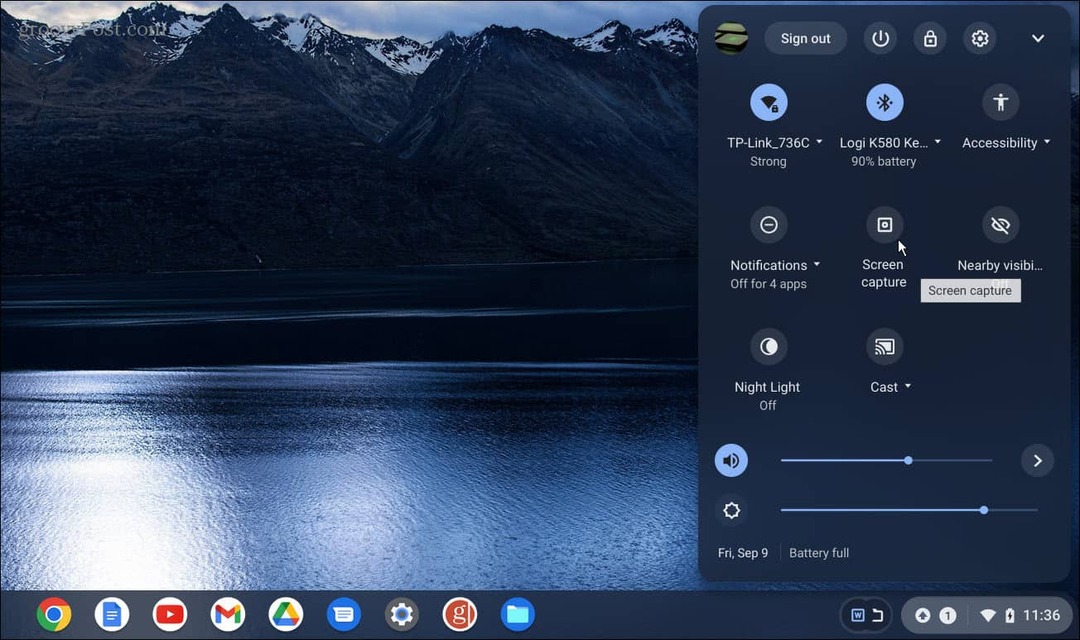
- Jei nematote jo pirmą kartą paleidę meniu, spustelėkite Rodyklė aukštyn Norėdami visiškai išplėsti meniu.
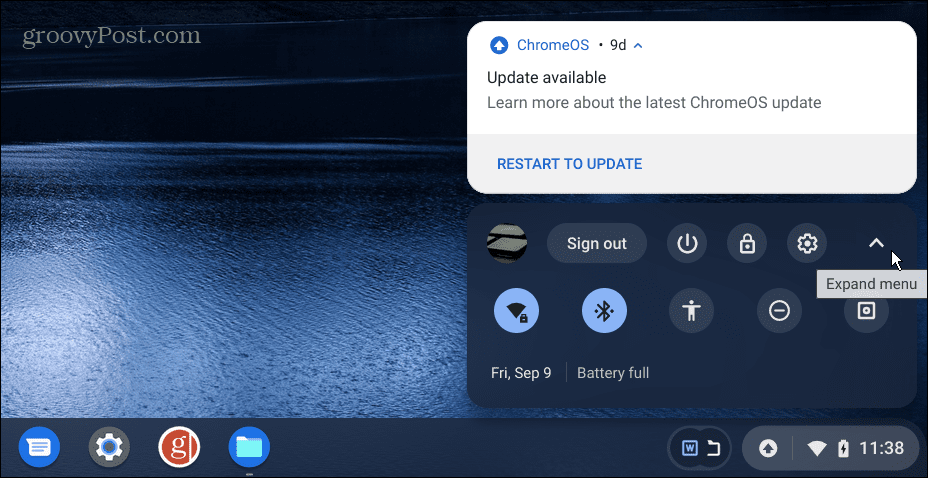
- Kai meniu bus visiškai išskleistas, galite spustelėti Ekrano nuotrauka mygtuką.
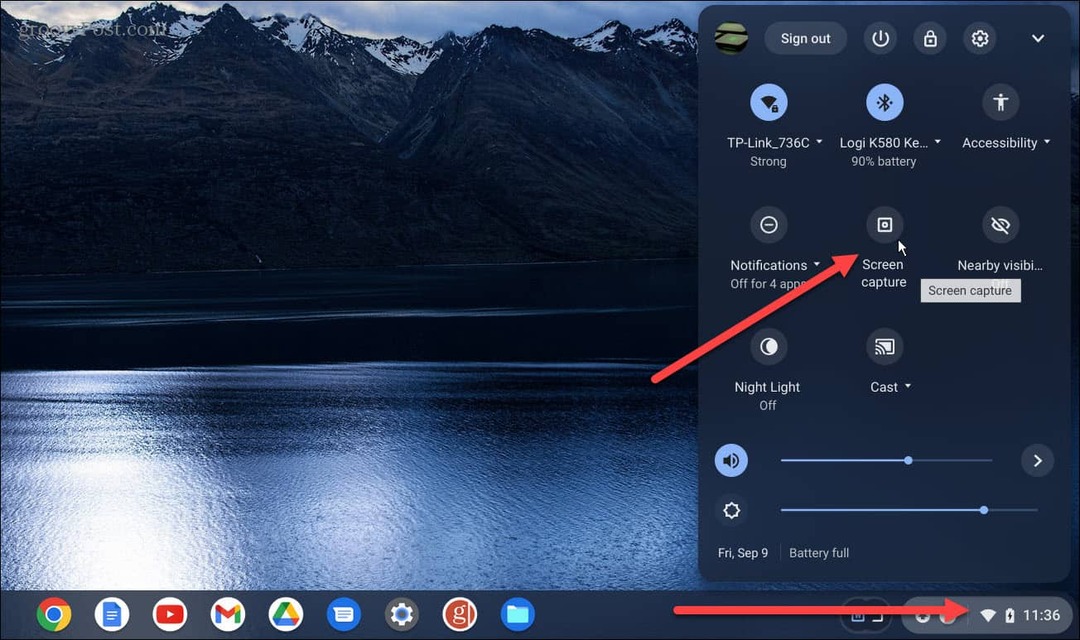
- The Ekrano nuotrauka programa bus rodoma ekrano apačioje. Įsitikinkite, kad pasirinkote Vaizdo įrašo piktograma (vaizdo įrašo piktograma), kad įrašytumėte ekraną. Kitu atveju gausite ekrano kopijas, jei pasirinksite fotoaparato piktogramą.
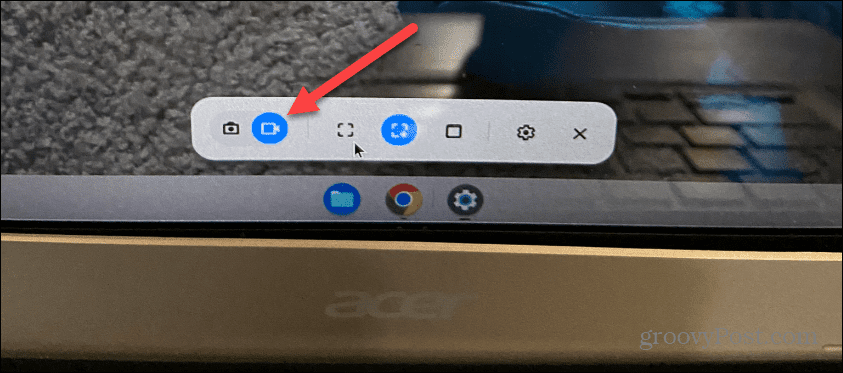
- Įrankių juostoje pateikiamos kelios skirtingos įrašymo parinktys. Pavyzdžiui, galite pasirinkti įrašyti visą ekraną, konkretų langą arba jo dalį.

- Pasirinkite, kaip norite įrašyti ekraną, ir jis bus automatiškai paleistas. Tačiau jei pasirinksite dalinį arba konkretų langą, jis lauks, kol pasirinksite ekrano sritį, kurią norite įrašyti.
- Po to spustelėkite Įrašas mygtuką norimoje ekrano skiltyje.
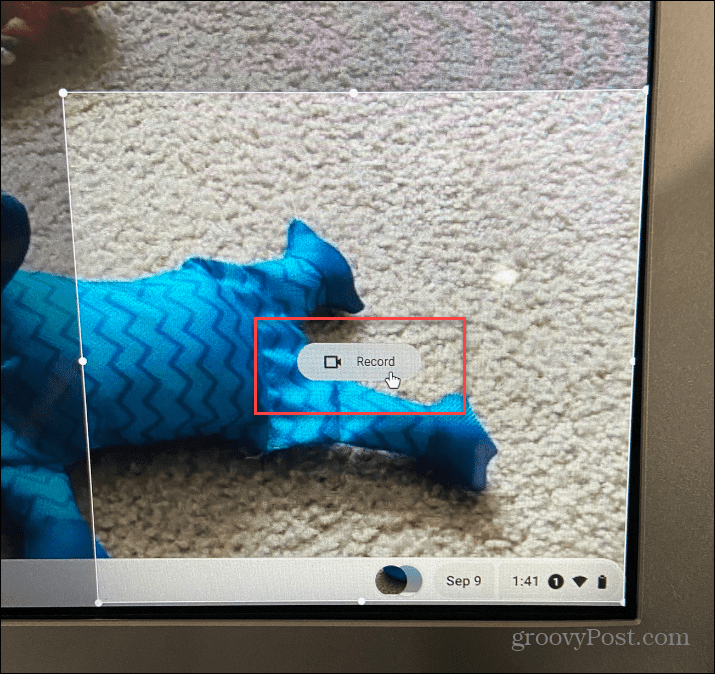
- Užduočių juostoje pasirodys raudonas įrašymo mygtukas, kurį galėsite spustelėti, kai norite sustabdyti įrašymo seansą.
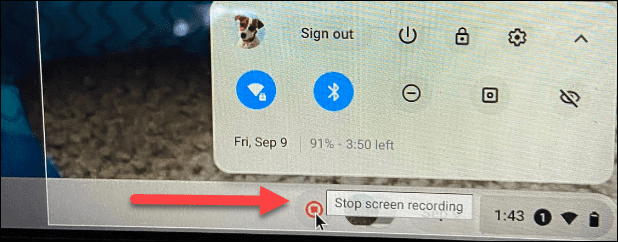
- Taip pat svarbu pažymėti, kad prieš fotografuodami galite pakeisti ekrano įrašymo nustatymus. Spustelėkite Nustatymai (krumpliaračio piktograma), norėdami pasirinkti kitą išsaugojimo vietą, įjungti arba išjungti priekinę kamerą ir įjungti arba išjungti mikrofoną.
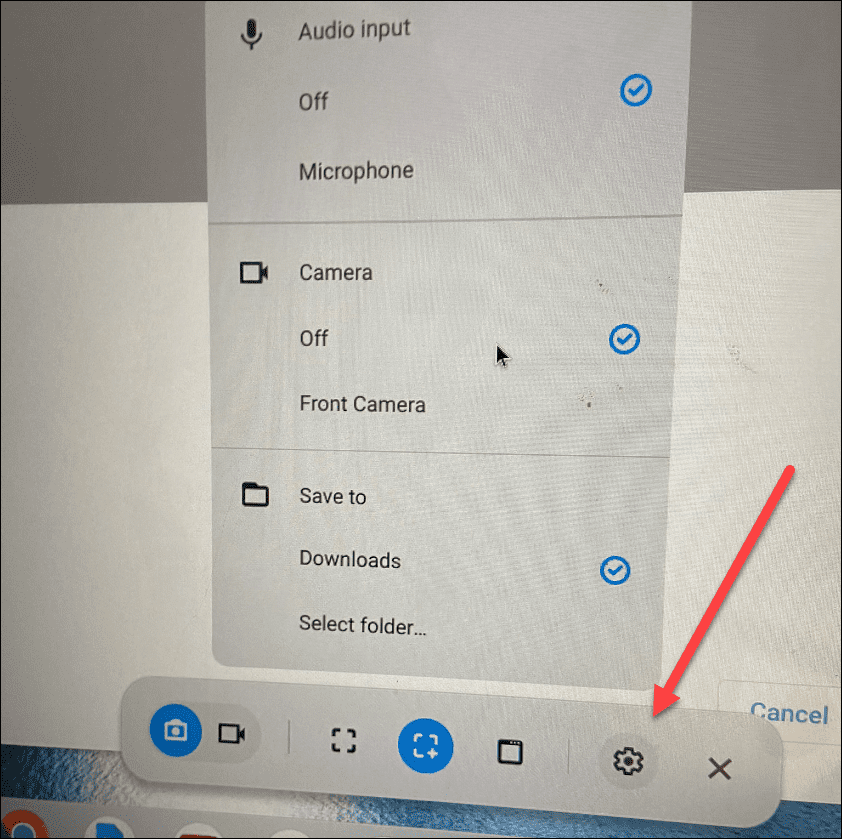
Kaip rasti ir tvarkyti ekrano įrašų failus „Chromebook“.
Kaip ir „Chromebook“ ekrano kopijas, įrašus rasite aplanke „Atsisiuntimai“. Kai baigsite įrašyti ekraną, pasirodys pranešimas ir galėsite jį parodyti aplanke. Tačiau pirmiausia galbūt norėsite bendrinti arba paleisti ekrano įrašą. Jei taip, dukart spustelėkite failą (išsaugotą WEBM formatas).
Nežinote, kur rasti išsaugotus „Chromebook“ ekrano įrašus? Toliau paaiškinsime.
Jei norite rasti ir tvarkyti ekrano įrašymo failus „Chromebook“ įrenginyje:
- Spustelėkite Failai piktogramą.
- Eikite į savo Atsisiuntimai aplanką ir suraskite savo įrašą (-us). Kad viskas būtų lengviau, „Chrome“ OS pažymi kadrus kaip Ekrano kopija ir įrašai kaip Ekrano įrašymas.
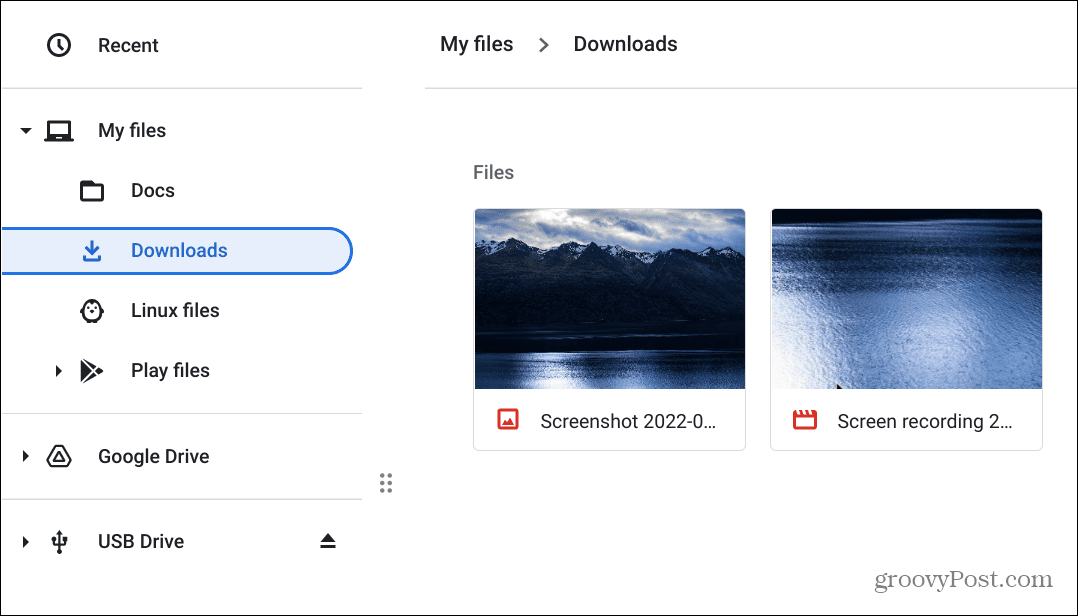
- Norėdami paleisti vaizdo įrašą, dukart spustelėkite jį ir jis bus atidarytas ir pradės leisti. Grotuve yra pagrindiniai atkūrimo valdikliai, todėl galite manevruoti per vaizdo įrašą. Pavyzdžiui, čia padarėme įrašą Pranešimų centras.
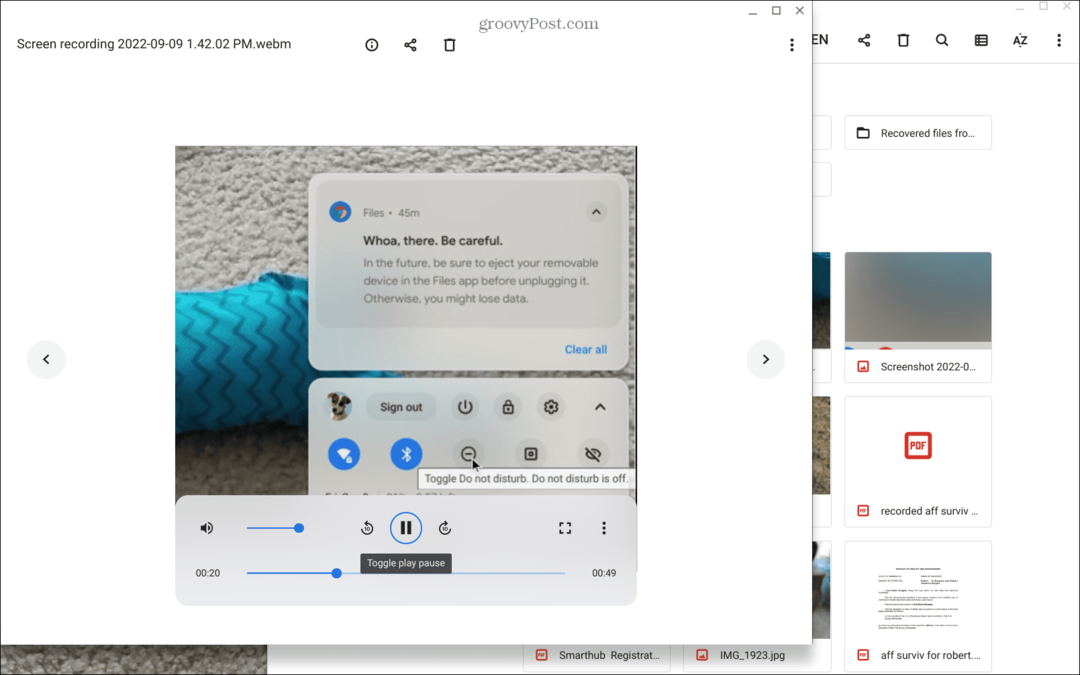
Suradę ekrano įrašymo failus, galite juos išsaugoti, bendrinti, žiūrėti arba saugoti Google diskas.
„Chromebook“ funkcijų naudojimas
Ekrano įrašymo įrankį naudoti „Chromebook“ įrenginyje yra paprasta. Tačiau kadangi įrašai išsaugomi kaip WEBM, galite bendrinti juos su kitais „Chromebook“ naudotojais – jiems nebus problemų juos peržiūrėti. Priešingu atveju galite konvertuoti vaizdo įrašus į MP4 arba paprašykite kito vartotojo įdiegti VLC, kuri leis WEBM formato failus. VLC taip pat atkuria beveik bet kokį failą, kurį į jį įmetate, ir yra atvirojo kodo ir atsisiųsti nemokamai.
Be ekrano įrašymo, yra keletas dalykų, kuriuos galite atlikti naudodami „Chromebook“. Pavyzdžiui, galite lengvai pridėti kitų vartotojų ir mokytis kaip iš naujo paleisti „Chromebook“. teisingai, jei tik pradedate.
Jei esate labiau pažengęs vartotojas, sužinokite, kaip tai padaryti paleiskite Linux programas Chromebook įrenginyje. Tačiau jei „Chromebook“ naudojate pirmą kartą arba jau seniai naudojatės, peržiūrėkite šiuos šešis svarbiausi Chromebook patarimai.
Kaip rasti „Windows 11“ produkto kodą
Jei jums reikia perkelti „Windows 11“ produkto kodą arba tiesiog jo reikia švariai įdiegti OS,...
Kaip išvalyti „Google Chrome“ talpyklą, slapukus ir naršymo istoriją
„Chrome“ puikiai išsaugo naršymo istoriją, talpyklą ir slapukus, kad optimizuotų naršyklės veikimą internete. Jos kaip...
Kainų suderinimas parduotuvėje: kaip gauti kainas internetu perkant parduotuvėje
Pirkimas parduotuvėje nereiškia, kad turite mokėti didesnę kainą. Dėl kainų atitikimo garantijų galite gauti nuolaidų internetu apsipirkdami...
